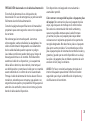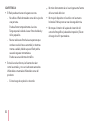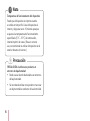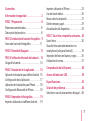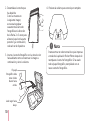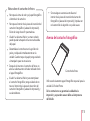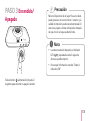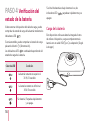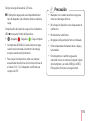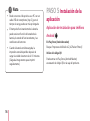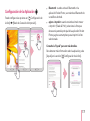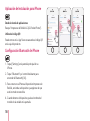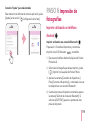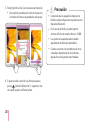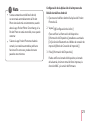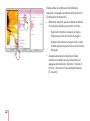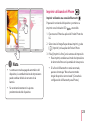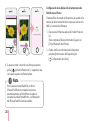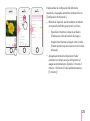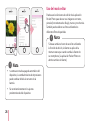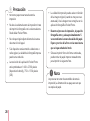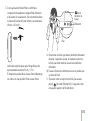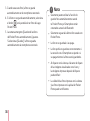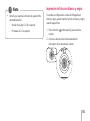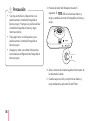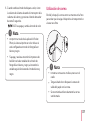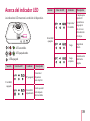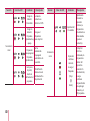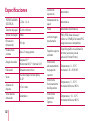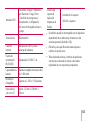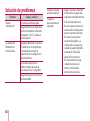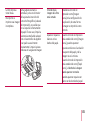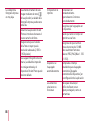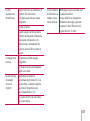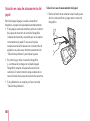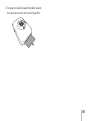LG PC389S.DCHNLLK El manual del propietario
- Categoría
- Impresión
- Tipo
- El manual del propietario
Este manual también es adecuado para

Manual del propietario
Lea este manual detenidamente antes de utilizar su
dispositivo.
MODELO:
PC389P / PC389S
ESPAÑOL
El dispositivo real puede diferir del de la imagen.
Le permite imprimir con facilidad sus fotos
mediante una conexión Bluetooth®

2
Información de seguridad
PRECAUCIÓN
RIESGO DE DESCARGAS
ELÉCTRICAS
NO ABRIR
PRECAUCIÓN: PARA REDUCIR EL RIESGO DE
DESCARGAS ELÉCTRICAS, NO RETIRE LA TAPA (O
PARTE TRASERA) NO HAY NINGUNA PIEZA QUE
PUEDA SER REPARADA POR EL USUARIO; ACUDA A
PERSONAL DE SERVICIO CUALIFICADO.
Este símbolo de relámpago con punta de
echa dentro de un triángulo equilátero
está diseñado para alertar al usuario de la
presencia de voltajes peligrosos no aislados
en el interior del producto, que podrían
tener la suciente magnitud como para
constituir un riesgo de descarga eléctrica.
El signo de exclamación dentro de un
triángulo equilátero está diseñado para
alertar al usuario de la presencia de
instrucciones importantes de operación
y mantenimiento (reparación) en la
documentación incluida con el producto.
ADVERTENCIA: PARA PREVENIR RIESGOS DE
INCENDIO O DESCARGAS ELÉCTRICAS, NO EXPONGA
EL APARATO A LA LLUVIA NI LA HUMEDAD.
ADVERTENCIA: No instale este equipo en un espacio
cerrado, como una estantería o mueble similar.
PRECAUCIÓN: No utilice productos de alta tensión
alrededor de este producto (por ejemplo, un
matamoscas eléctrico). Este producto podría no
funcionar correctamente debido a las descargas
eléctricas.
PRECAUCIÓN: No bloquee ninguna abertura
de ventilación. Instale el aparato siguiendo las
instrucciones del fabricante.
Las ranuras y oricios de la carcasa sirven para ventilar
y garantizar un funcionamiento able del producto
y para protegerlo de un posible sobrecalentamiento.
No bloquee nunca las aberturas colocando el aparato
sobre una cama, sofá, alfombra o supercie similar. Este
producto no se colocará en una instalación empotrada,
por ejemplo, en una estantería, a menos que se
disponga de la ventilación adecuada y siempre se hará
siguiendo las instrucciones del fabricante.

3
PRECAUCIÓN relacionada con el cable de alimentación
El enchufe de alimentación es el dispositivo de
desconexión. En caso de emergencia, se podrá acceder
fácilmente al enchufe de alimentación.
Consulte la página de especicaciones del manual del
propietario para estar seguro de conocer los requisitos
de corriente.
No sobrecargue las tomas de pared. Las tomas
sobrecargadas, sueltas o dañadas, las alargaderas, los
cables de alimentación desgastados o el aislamiento
de los cables dañados pueden suponer un peligro.
Las citadas condiciones pueden dar lugar al riesgo de
descargas eléctricas o un incendio. Periódicamente
examine el cable de su dispositivo, y si su apariencia
indica daño o deterioro, desconéctelo, interrumpa el
uso del dispositivo y reemplace el cable por un recambio
exacto obtenido en un centro de servicio autorizado.
Proteja el cable de alimentación de los abusos físicos o
mecánicos, evitando que se retuerza, que aplaste o se
enganche en una puerta y no pisándolo. Ponga especial
atención a los enchufes, tomas de corriente y al punto
donde el cable sale del dispositivo.
Este dispositivo está equipado con una batería o
acumulador portátil.
Cómo extraer con seguridad las pilas o el paquete pilas
del equipo: Para extraer las pilas o el paquete de pilas
viejas, siga los pasos de montaje en el orden inverso.
Para evitar la contaminación del medio ambiente y
causar una posible amenaza para la salud humana
y/o animal, las pilas o el paquete pilas viejas deben
colocarse en un recipiente apropiado en los puntos de
recogida designados. No deseche las pilas o el paquete
pilas junto a otros residuos. Se recomienda que utilice
pilas o paquete pilas de sistemas de reembolso locales y
gratuitos, (puede que no estén disponibles en su área).
Las pilas o el paquete pilas no deben exponerse al calor
excesivo del sol, fuego o similares.
AVISO: Por favor, consulte la etiqueta principal en el
interior del aparato para obtener información sobre
seguridad que incluye la identicación del producto y
clasicaciones del suministro.

4
ADVERTENCIA:
y
El ash puede activarse en lugares oscuros.
- No utilice el ash demasiado cerca de los ojos de
una persona.
Puede afectar temporalmente a la vista.
Tenga especial cuidado al sacar fotos de bebés y
niños pequeños.
- Nunca realice una foto hacia una persona que
conduce una bicicleta o automóvil, o mientras
monta a caballo, debido a que el ash podría
causarle ceguera momentánea.
Puede causar accidentes de tráco.
y
Evite la luz solar directa, las fuentes de calor
como las estufas, y no use ni almacene aerosoles
inamables o materiales inamables cerca del
producto.
- Existe riesgo de explosión o incendio.
y
No mire directamente al sol o a ninguna otra fuente
de luz a través del visor.
y
No moje el dispositivo ni lo utilice con las manos
húmedas. Podría provocar una descarga eléctrica.
y
No toque el interior de la pieza de inserción del
cartucho fotográco (cabezal de impresión). Existe
el riesgo de sufrir quemaduras.

5
PRECAUCIÓN:
y
El dispositivo no debe exponerse al agua (goteo
o salpicaduras) y no se deben poner objetos que
contengan líquido, como jarrones, sobre él.
y
Las distancias mínimas alrededor del aparato
para permitir una ventilación suciente no serán
inferiores a 5 cm.
y
No impida la ventilación cubriendo las aberturas con
objetos, del tipo de periódicos, manteles, cortinas,
etc.
y
No coloque fuentes de llamas abiertas, como velas
encendidas, sobre el aparato.
y
La batería de litio en el interior de la unidad solo debe
ser reparada por un centro de servicio autorizado.
y
No moje el dispositivo ni lo utilice con las manos
húmedas. Podría provocar una descarga eléctrica.
y
En caso de que entre agua o alguna sustancia
extraña en el interior del dispositivo, en caso de que
se golpee o presente daños, apague el dispositivo de
inmediato.
y
Esta unidad no es resistente al agua.
y
Coloque el dispositivo sobre una supercie rme y
nivelada.
y
En caso de que el dispositivo sea utilizado por
menores, se requiere la supervisión constante de un
adulto.
y
No utilice el dispositivo mientras camina, hace
ejercicio o conduce.
y
No moje ni humedezca el dispositivo.
Evite golpes o caídas de la unidad. Además, no lo
coloque en un lugar en el cual le pueda entrar arena.
y
No deje el dispositivo en un interior de automóvil, en
un lugar con alta temperatura, en un lugar húmedo
o en un lugar costero durante un período de tiempo
prolongado.
y
No guarde el dispositivo en un armario con gas
repelente de insectos, como el naftaleno, ya que
es perjudicial para el dispositivo y la película de
protección.

6
Temperatura de funcionamiento del dispositivo
Puede que el dispositivo no imprima cuando
se utilice en tiempo frío. Lleve el dispositivo al
interior y deje pasar unos 10 minutos para que
se ajuste a la temperatura de funcionamiento
especicada (5 °C - 35 °C). A continuación,
intente imprimir de nuevo. (Para un correcto
uso, se recomienda no utilizar el dispositivo en el
exterior durante el invierno.)
,
Nota
PRECAUCIÓN al utilizar este producto en
entornos de baja humedad
y
Puede causar electricidad estática en entornos
de baja humedad.
y
Se recomienda utilizar este producto tras tocar
un objeto metálico conductor de la electricidad.
>
Precaución

7
Contenidos
Información de seguridad ................2
PASO 1 Preparación .....................8
Elementos suministrados...................8
Descripción del producto ................... 8
PASO 2 Introducción del cartucho fotográfico
..9
Acerca del cartucho fotográfico ...........11
PASO 3 Encendido/Apagado..............13
PASO 4 Verificación del estado de la batería ..
14
Carga de la batería ........................14
PASO 5 Instalación de la aplicación ......16
Aplicación de Instalación para teléfono Android
16
Configuración de la Aplicación ............17
Aplicación de Instalación para iPhone .....18
Configuración Bluetooth de iPhone .......18
PASO 6 Impresión de fotografías.........19
Imprimir utilizando un teléfono Android ...19
Imprimir utilizando el iPhone ..............23
Uso del modo editar.......................26
Notas sobre la impresión ..................27
Dónde comprar papel .....................29
Actualización del dispositivo...............29
PASO 7 Sacar fotos e imprimirlas al instante
. .30
Sacar fotos................................30
Guardar foto automáticamente en tu
smartphone (solo para Android)...........33
Impresión de fotos en blanco y negro ......35
Utilización de correa.......................37
Comprobación de la Etiqueta ............38
Acerca del indicador LED ................39
Especificaciones........................42
Solución de problemas ..................44
Solución en caso de atascamiento del papel
..48

8
PASO 1 Preparación
Elementos suministrados
Cable USB (Tipo C)
y
Según el modelo o la región, los artículos
suministrados pueden ser diferentes.
(por ejemplo, el cable USB, correa, etc.)
Impresora de Bolsillo LG
Manual básico
Descripción del producto
*Botón de Reinicio
(Reset)
Indicador LED
Interruptor de la cubierta de la lente
Puerto USB (Tipo C)
para recargar la batería
Obturador
Botón
(
encendido)
Botón (Imprimir
de nuevo)
VisorRanura de
extracción del
papel
Lente
Flash
Correa
* Oricio Reset (Restaurar): si necesita restaurar el
dispositivo, presione este oricio.

9
Pieza de inserción del
cartucho de fotos
Oricio para la correa
Botón de la
cubierta
PASO 2 Introducción del
cartucho fotográco
1. Deslice el botón de la cubierta hacia los lados para
abrir la cubierta inferior.

10
2. Desembale el cartucho que
ha adquirido.
Como se muestra en
la siguiente imagen,
es necesario golpear
suavemente el cartucho
fotográco en la dirección
de la echa 2 o 3 veces para
alinear el papel con la parte
posterior y, a continuación,
colocarlo en el dispositivo.
3. Inserte el cartucho fotográco con la cinta de color
hacia adelante como se muestra en la imagen a
continuación y cierre la cubierta.
El papel
fotográco debe
tener el lado
blanco hacia
arriba.
Lado negro hacia
abajo.
4. Presione la cubierta para cerrarla por completo.
Puede vericar el número total de copias impresas
a través de la aplicación Pocket Photo después de
reemplazar el cartucho fotográco. Si ha usado
todo el papel fotográco, reemplácelo con un
nuevo cartucho fotográco.
,
Nota

11
y
No toque la cinta de color y el papel fotográco
al introducir el cartucho.
y
No toque el interior de la pieza de inserción del
cartucho fotográco (cabezal de impresión).
Existe el riesgo de sufrir quemaduras.
y
Al abrir la cubierta inferior, su mano o dedo
puede quedar atrapado en la ranura de salida
del papel.
y
Desembale el cartucho en un lugar libre de
polvo y colóquelo inmediatamente en la
unidad. Cuando toque el papel, tenga cuidado
al manejarlo para no ensuciarse.
y
Después de insertar el cartucho de fotos, no
abra la cubierta antes de haber utilizado todo
el papel fotográco.
y
Al abrir la cubierta inferior para reemplazar
el cartucho fotográco, tenga cuidado de no
tocar el interior de la pieza de inserción del
cartucho fotográco (cabezal de impresión) y
sus alrededores.
Nota sobre el cartucho de fotos
y
Si nota alguna sustancia extraña en el
interior de la pieza de inserción del cartucho
fotográco (cabezal de impresión), límpiela con
un bastoncillo de algodón o un paño suave.
Acerca del cartucho fotográco
Cartucho de fotos
Utilice exclusivamente papel fotográco especial para la
unidad LG Pocket Photo.
De lo contrario no se garantiza la calidad de la
impresión y se pueden causar daños a la Impresora
de Bolsillo.

12
Utilice el cartucho exclusivo para LG Pocket Photo.
y
La utilización de papel para fotos de
otras compañías podría causar errores de
funcionamiento, impresiones de mala calidad o
atascos de papel.
y
No dañe ni doble el cartucho.
y
No exponga el dispositivo a luz solar directa
o humedad. Evite el sobrecalentamiento de la
impresora de bolsillo.
y
No desmonte ni modique el cartucho de fotos.
y
La utilización de un cartucho sucio podría causar
errores de funcionamiento.
y
Una vez fuera de su embalaje y después de
un cierto tiempo, puede que los cartuchos
comiencen a ondularse o decolorarse. Es
recomendable utilizar los papeles lo antes
posible.
y
No coloque el dispositivo dentro de un automóvil
o expuesto a la luz directa del sol o a la humedad.
Nota sobre el cartucho de fotos
y
No deje el dispositivo en un lugar donde la
temperatura y la humedad sean demasiado alta
o baja. Esto puede reducir la calidad de la foto
impresa.
y
Utilice el cartucho fotográco lo antes posible
después de haberlo adquirido.
y
Si instala el cartucho con temperaturas
altas o bajas, ajuste el cartucho fotográco
a la temperatura adecuada y luego tome la
fotografía.
y
Evite la exposición a rayos, como por ejemplo
la inspección del equipaje facturado en el
aeropuerto y otra iluminación fuerte de rayos X.
Puede aparecer efecto de empañamiento, etc.
en la película no utilizada. Recomendamos que
lleve la cámara y / o la película con usted en el
avión como equipaje de mano. (Compruebe las
normas e información adicional en el aeropuerto
en cuestión).
y
Guarde las fotos impresas en un lugar fresco y
seco, lejos de fuentes de iluminación altas.

13
PASO 3 Encendido/
Apagado
Pulse el botón (alimentación) durante 2
segundos para encender o apagar la unidad.
Mover el dispositivo de un lugar frío a uno cálido
puede provocar rocío en el interior / exterior y la
calidad de impresión puede verse deteriorada. En
este caso, espere a utilizar el dispositivo después
de que el rocío se haya secado del todo.
>
Precaución
y
Cuando enciende el dispositivo, el indicador
LED
parpadea durante 3 segundos
Ahora es posible imprimir.
y
Para mayor información consulte "Sobre el
indicador LED".
,
Nota

14
PASO 4 Vericación del
estado de la batería
Al desconectar el dispositivo del cable de carga, puede
comprobar el estado de carga de la batería mediante los
indicadores LED
.
Si está encendido, puede comprobar el estado de carga
pulsando el botón 1 (Alimentación).
Los indicadores LED
cambiarán dependiendo del
estado de carga de la batería.
Color de LED Condición
La batería restante es superior al
30 % / Encendido
La batería restante es inferior al
30% / Encendido
Sin batería / Parpadea rápidamente
y se apaga.
Si el nivel de batería es bajo durante el uso, los
indicadores LED
parpadean rápidamente y se
apagan.
Carga de la batería
Este dispositivo utiliza una batería integrada. Antes
de utilizar el dispositivo, cargue completamente la
batería con un cable USB (Tipo C) o adaptador. (Según
la imagen)

15
Tiempo de carga de la batería: 2,5 horas.
, El tiempo de carga puede variar dependiendo del
tipo de adaptador y el ambiente donde se realiza la
carga.
Comprobación del estado de carga con los indicadores
LED
en la parte frontal del dispositivo.
y
:
Apagado : Cargando : Carga completa
y
La Impresora de Bolsillo LG está siempre en carga
cuando está c
onectada al suministro de energía,
excepto cuando está imprimiendo.
y
Para cargar este dispositivo, debe usar siempre
una alimentación eléctrica de corriente continua de
al menos 5 Vcc 1,2 A. Adaptador certicado que
cumpla con LPS.
y
Manipular con cuidado durante la carga para
evitar una descarga eléctrica.
y
No coloque el dispositivo cerca de aparatos de
calefacción.
y
No desmontar o deformar.
y
No golpee el dispositivo de forma continuada.
y
Evite temperaturas demasiado altas o bajas y
la humedad.
y
Este dispositivo no admite carga a alta
velocidad, incluso si conecta el cargador rápido
del smartphone y un cable USB (tipo USB C).
El dispositivo funciona con carga normal.
>
Precaución

16
y
Puede conectar el dispositivo a un PC con un
cable USB de smartphone (tipo C), pero el
tiempo de carga puede ser más prolongado.
y
El tiempo de funcionamiento de la batería
puede variar en función del estado de la
batería, el estado de funcionamiento y las
condiciones del entorno.
y
Cuando la batería esté descargada, la
impresión estará disponible después de
cargar la unidad durante más de 10 minutos
(Cárguela íntegramente para imprimir
seguidamente.)
,
Nota
PASO 5 Instalación de la
aplicación
Aplicación de Instalación para teléfono
Android
Bluetooth®
En Play Store (Android market)
Busque "Impresora de Bolsillo LG (LG Pocket Photo)".
Utilizo del código QR
Puede entrar en Play Store (Android Market)
escaneando el código QR en la caja del producto.

17
Conguración de la Aplicación
Bluetooth®
Puede congurar las opciones en [
Conguración de
la foto
]
/ [Modo de Conexión de Impresión].
y
Bluetooth : cuando activa el Bluetooth en la
aplicación Pocket Photo, se enciende el Bluetooth de
su teléfono Android.
y
agitar e imprimir: cuando enciende el modo mover
e imprimir (Shake & Print), seleccione la foto que
desee en la pantalla principal de la aplicación Pocket
Photo y agite su smartphone para imprimir la foto
seleccionada.
Consulte la "Ayuda" para ver más detalles.
Para obtener más información sobre la aplicación, pulse
[Ayuda] en la sección [
Conguración de la foto
].

18
Aplicación de Instalación para iPhone
Desde la tienda de aplicaciones
Busque "Impresora de Bolsillo LG (LG Pocket Photo)".
Utilizo del código QR
Puede entrar en la App Store escaneando el código QR
en la caja del producto.
Conguración Bluetooth de iPhone
1. Toque [Settings] en la pantalla principal de su
iPhone.
2. Toque “Bluetooth” y el control deslizante para
encender el Bluetooth [On].
3. Para conectar su iPhone al dispositivo Impresora de
Bolsillo, encienda su dispositivo y asegúrese de que
esté en modo reconocible.
4. Cuando detecte el dispositivo, pulse el nombre del
modelo de la unidad en la pantalla.

19
Consulte "Ayuda" para más detalles
Para obtener más información sobre la aplicación, pulse
[Ayuda] en la sección [
Conguración de la foto
].
PASO 6 Impresión de
fotografías
Imprimir utilizando un teléfono
Android
Bluetooth®
Imprimir utilizando una conexión Bluetooth (
Bluetooth®
)
Preparación : Encienda el dispositivo y comience a
imprimir con el LED indicador
encendido.
1. Ejecute en el teléfono Android la Aplicación Pocket
Photo de LG.
2. Seleccione la fotografía que desea imprimir y pulse
[
] (Imprimir) en la aplicación Pocket Photo.
3. Aparece la ventana [Conexión de dispositivos.].
Pulse [Conecte el dispositivo.] y comenzará a buscar
los dispositivos con conexión Bluetooth.
4.
Cuando selecciona un dispositivo conectable, aparece
la ventana [Solicitud de vinculación Bluetooth]. Si
selecciona [ACEPTAR], aparece la pantalla de vista
previa de impresión.

20
5. Pulse [Imprimir la foto. ] en la ventana de impresión.
y
Para imprimir, establezca el modo de impresión o
el número de fotos en la pantalla de vista previa.
6. Si quieres volver a imprimir una foto que sacaste,
pulsa [
] el botón (Reimprimir) 1 segundo o más
en la parte superior de Pocket photo.
y
Compruebe que ha apagado la Impresora de
Bolsillo cuando el dispositivo no puede buscar el
dispositivo Bluetooth.
y
En el caso de Android, es posible imprimir
archivos de fotos de tamaño inferior a 10 MB.
y
Los ajustes de la pantalla pueden cambiar
dependiendo de fabricante del teléfono.
y
Cuando se conecte con smartphones de otras
compañías, dependiendo de la condiciones,
algunas funciones pueden estar limitadas.
>
Precaución

21
y
Si estás utilizando un teléfono Android,
se conectará automáticamente al Pocket
Photo vinculado más recientemente, cuando
abras la app Pocket Photo. Sin embargo, si la
Pocket Photo no está encendida, no se puede
conectar.
y
Si abres la app Pocket Photo tras haberla
cerrado, la conexión automática podría no
funcionar. En este caso, prueba de nuevo
pasados unos minutos.
,
Nota
Conguración de la Aplicación de la Impresora de
Bolsillo de teléfono Android.
1. Ejecute en el teléfono Android la Aplicación Pocket
Photo de LG.
2. Vaya a [
Conguración de la foto]
.
(Para vericar la información del dispositivo
[Información del Dispositivo], establezca a activada
[On] la función Bluetooth en el Modo de conexión de
impresión [Modo de Conexión de Impresión].)
3. Pulse [Información del Dispositivo].
Puede vericar el estado del dispositivo, el estado
de la batería, el número total de fotos impresas, la
dirección MAC y la versión del rmware.

22
Puede cambiar la conguración del método de
impresión y el apagado automático del dispositivo en
[Conguración de Impresión].
y
Método de impresión: puede establecer el método
de impresión preferido para imprimir sus fotos.
- Papel Lleno: Imprime sin espacios en blanco.
(Puede que se corte el borde de la imagen.)
- Imagen Llena: Imprime la imagen como un todo.
(Pueden aparecer espacios blancos en los bordes
del papel.)
y
Apagado automático del dispositivo: Puede
establecer un tiempo para que el dispositivo se
apague automáticamente. (Ejemplo: 3 minutos, 5
minutos, 10 minutos, El valor predeterminado es
[5 minutos])

23
y
Si cambia la hora de apagado automático del
dispositivo, la cantidad máxima de impresiones
puede cambiar debido al consumo de la
batería.
y
Se recomienda mantener los ajustes
predeterminados del dispositivo.
,
Nota
Imprimir utilizando el iPhone
Imprimir utilizando una conexión Bluetooth (
Bluetooth®
)
Preparación: encienda el dispositivo y comience a
imprimir con el indicador LED
encendido.
1. Ejecute en el iPhone la aplicación Pocket Photo de
LG.
2. Seleccione la fotografía que desea imprimir y pulse
[
] (Imprimir) en la aplicación Pocket Photo.
3. Pulse [Imprimir la foto.] en la ventana de impresión.
y
Para imprimir, establezca el modo de impresión o
el número de fotos en la pantalla de vista previa.
y
Si la función Bluetooth no está conectada,
aparece el mensaje “No se ha encontrado
ningún dispositivo sincronizado”. (Consulte la
conguración de Bluetooth para iPhone.)

24
4. Si quieres volver a imprimir una foto que sacaste,
pulsa [
] el botón (Reimprimir) 1 segundo o más
en la parte superior de Pocket photo.
En el caso de iPhone/iPad/iPod, el último
iPhone/iPad/iPod sincronizado se conecta
automáticamente a PocketPhoto cuando se
enciende la unidad PocketPhoto, si el Bluetooth
del iPhone/iPad/iPod está encendido.
,
Nota
Conguración de la Aplicación de la Impresora de
Bolsillo de su iPhone
Puede vericar el estado del dispositivo, el estado de la
batería, el número total de fotos impresas, la dirección
MAC y la versión del rmware.
1. Ejecute en el iPhone la aplicación Pocket Photo de
LG.
(Para comprobar [Device information], ajuste en
[On] el Bluetooth del iPhone.)
2. Puede vericar la información del dispositivo
pulsando [Información del Dispositivo] en
[
Conguración de la foto
].

25
Puede cambiar la conguración del método de
impresión y el apagado automático del dispositivo en
[Conguración de Impresión].
y
Método de impresión: puede establecer el método
de impresión preferido para imprimir sus fotos.
- Papel Lleno: Imprime sin espacios en blanco.
(Puede que se corte el borde de la imagen.)
- Imagen Llena: Imprime la imagen como un todo.
(Pueden aparecer espacios blancos en los bordes
del papel.)
y
Apagado automático del dispositivo: Puede
establecer un tiempo para que el dispositivo se
apague automáticamente. (Ejemplo: 3 minutos, 5
minutos, 10 minutos, El valor predeterminado es
[5 minutos])

26
y
Si cambia la hora de apagado automático del
dispositivo, la cantidad máxima de impresiones
puede cambiar debido al consumo de la
batería.
y
Se recomienda mantener los ajustes
predeterminados del dispositivo.
,
Nota
Uso del modo editar
Puede usar las funciones de edición de la aplicación
Pocket Photo para decorar sus imágenes con texto,
pinceles (herramientas de dibujo), marcos y mucho más.
También puede calibrar sus fotos utilizando los
diferentes ltros disponibles.
Si desea cambiar el texto de una foto utilizando
la función de edición, la fuente se aplica de la
misma manera que cuando cambia la fuente de
su smartphone. (La aplicación Pocket Photo no
admite cambios de fuente).
,
Nota

27
Notas sobre la impresión
y
Es posible que la imagen impresa diera de la imagen
original debido al método de impresión (impresión
por sublimación de tinta ).
y
Utilice la Aplicación de la Impresora de Bolsillo
LG más reciente (cuando imprima una foto, está
optimiza la imagen.)
y
Mientras mayor sea la resolución de la imagen, mayor
será la calidad de la foto impresa. (La resolución debe
ser, al menos, 2 560 × 1 920 píxeles).
y
Una vez que la batería esté completamente cargada,
podrá imprimir hasta 30 papeles seguidos.
y
El número máximo de impresiones se basa en
la norma de las imágenes en color ISO 24712
y, el número de fotos imprimidas puede variar
dependiendo de las condiciones del entorno del
usuario (hora, temperatura, humedad o método de
impresión).
* ISO 24712 es el estándar de color regulado por la
normativa ISO.
y
Si hay más de un dispositivo de Impresora de Bolsillo
LG, compruebe la dirección MAC de la etiqueta para
elegir el que desea utilizar (consulte "Comprobación
de la Etiqueta").
y
La búsqueda y transferencia Bluetooth puede caer,
dependiendo de su entorno. Compruebe la condición
del Bluetooth de su teléfono e inténtelo de nuevo.
y
Si está asociando múltiples smartphones, puede que
deba repetir la asociación.
y
Si imprime continuamente, el tiempo de impresión
puede retrasarse. (Tarda alrededor de 1-2 minutos)
- El tiempo de impresión puede variar según el
entorno.
y
Solamente se puede volver a imprimir la última foto
tomada con la cámara o impresa con la aplicación.
Cuando se apaga o restaura la alimentación, la
función de reimpresión se desactiva.
y
Si no tiene papel fotográco mientras transere
fotos a través de la aplicación, puede imprimir la foto
presionando el botón de volver a imprimir después
de reemplazar el cartucho fotográco.

28
y
No tire del papel hacia fuera durante la
impresión.
y
No abra la cubierta durante la impresión ni trate
de imprimir la fotografía con la cubierta abierta.
Puede dañar Pocket Photo.
y
No coloque ningún objeto delante de la ranura
de extracción del papel.
y
Si el dispositivo está sometido a vibraciones o
recibe golpes, la calidad de la fotografía impresa
puede verse reducida.
y
La resolución de la aplicación Pocket Photo
está optimizada en 1 440 x 2 560 píxeles
(dispositivo Android) y 750 x 1 334 píxeles
(iOS).
>
Precaución
y
La calidad de impresión puede variar en función
de la imagen original (cuando es muy oscura o
atenuada). Use la imagen tras corregirla con la
aplicación fotográca Pocket Photo.
y
Durante el proceso de impresión, el papel de
fotografía entra y sale aproximadamente 5
veces mediante la ranura de salida del papel.
Espere y no tire de la foto con la mano hasta
que se haya soltado del todo.
y
Si desea imprimir fotos de forma continuada,
puede retirar el papel impreso manualmente
para imprimir la siguiente foto.
Al presionar el botón de encendido durante la
impresión, la alimentación se apaga una vez que
se expulsa el papel.
,
Nota

29
Dónde comprar papel
1. Para vericar dónde puede comprar papel, entre en
[
Conguración de la foto].
2. Después de pulsar [Donde comprar papel] seleccione
un país.
Actualización del dispositivo
Puede actualizar el dispositivo mediante la asociación
del smartphone con el software más reciente para
mejorar el funcionamiento de los productos y/o agregar
nuevas funciones.
1. Conecte el dispositivo y el smartphone vía
Bluetooth.
2. Ejecute la aplicación Pocket Photo y luego pulse
[Información del Dispositivo] en [
Conguración
de la foto].
3. Las versiones actuales y superior se muestran si
existe una nueva versión.
4. Cuando aparezca la marca [N], pulse [Versión de
Firmware] para actualizar el dispositivo.

30
y
Durante el proceso de actualización del
dispositivo, no lo apague ni presione el botón
de restauración.
y
Este dispositivo no se puede actualizar a una
versión anterior.
y
Si no hay una versión superior, aparecerá el
mensaje [This is the lastest version.].
,
Nota
PASO 7 Sacar fotos e
imprimirlas al instante.
Sacar fotos
1. Presione el botón (encendido) durante 2
segundos para encender el dispositivo.
2. Abra la cubierta de la lente bajando el interruptor de
la cubierta de la lente.
Si la cubierta del objetivo está cerrada, no es
posible sacar fotos.
,
Nota

31
3. Con la aplicación Pocket Photo, conrme la
composición deseada de la imagen nal utilizando
el buscador de visualización. (Se recomienda utilizar
la ranura del ocular del visor dentro a una distancia
inferior a 10 mm).
La distancia óptima para sacar fotografías es de
aproximadamente entre 0,5 m y 1,5 m.
El dispositivo puede vibrar al sacar fotos. Mantenga
los codos en una posición rme al sacar fotos.
Obturador
Visor
Botón
(Imprimir de
nuevo)
4. Para tomar una foto, presione el botón del obturador
durante 2 segundos. Luego, el dispositivo imprime
la foto que tomó mientras escucha el sonido del
obturador.
※
Si saca la foto en un ambiente oscuro, es posible que
se active el ash.
5. Si quieres volver a imprimir una foto que sacaste,
pulsa [
] el botón (Reimprimir) 1 segundo o más
en la parte superior de Pocket photo.

32
y
Tenga cuidado de no tocar la supercie de la
lente al sacar la foto.
y
Utilice un soplador, un bastoncillo de algodón
y un paño suave para eliminar la suciedad de la
lente o del visor.
y
No interrumpa el ash, el objetivo o la ranura
de salida del papel con el dedo o la correa.
y
No realice fotografías en lugares donde esté
prohibido tomar fotografías con ash.
y
No mire directamente al sol o a ninguna otra
fuente de luz a través del visor.
y
Cierre la cubierta de la lente cuando no utilice
el dispositivo para proteger la lente frente a
posibles daños.
Nota sobre la realización de fotografías
y
No deje el visor en lugares expuestos a luz
solar intensa. Podría producirse una lesión
personal o un incendio si la lente concentra
accidentalmente los rayos de sol en un objeto
o persona.
y
Solamente se puede volver a imprimir la última
foto tomada o impresa con la aplicación.
No puede usar la función de reimpresión si se
apaga o reinicia la unidad.
y
Durante el proceso de impresión, el papel
de fotografía entra y sale aproximadamente
5 veces mediante la ranura de salida del
papel. Espere y no tire de la foto con la
mano hasta que se haya soltado del todo.
y
El ash tiene un alcance efectivo de entre 0,7
m y 1,8 m.
,
Nota

33
y
La persona u objeto estarán desenfocados si la
distancia es inferior a 0,5 m.
y
Mantenga sus ojos cerca del visor cuando
tome fotos.
y
Al disparar con la cámara, el alcance de disparo
de las imágenes visualizadas con el visor y
las imágenes impresas después del disparo
pueden diferir.
y
La calidad de las fotos impresas con la cámara
y las fotos impresas con la aplicación Pocket
Photo puede ser diferente.
,
Nota
Guardar foto automáticamente en tu
smartphone (solo para Android)
La foto sacada con Pocket Photo se puede guardar
automáticamente en tu smartphone.
1. Por favor, conecta Pocket Photo y Smartphone
utilizando Bluetooth.
2. Abre la App Pocket Photo y a continuación pulsa
[Guardando las fotos automáticamente.] en la
[
Conguración de la foto]. A continuación
establécelo en [On].

34
3. Cuando sacas una foto, la foto se guarda
automáticamente en el smartphone conectado.
4. Si la foto no se guarda automáticamente, selecciona
el botón [
] en la pantalla de ver foto de la app
Pocket Photo.
5. La ventana emergente [Guardando las fotos
del Pocket Photo automáticamente.] aparece.
Si seleccionas [Guardar], la foto se guarda
automáticamente al smartphone conectado.
y
Solamente puedes utilizar la función de
guardar foto automáticamente cuando
tu Pocket Photo y el Smartphone están
conectados a través de Bluetooth.
y
Solamente se guarda la última foto sacada con
Pocket Photo.
y
La foto no se guardará si se apaga.
y
La foto podría no guardarse correctamente si
la conexión con el Smartphone se pierde o si
se apaga mientras la foto se está guardando.
y
Al disparar con la cámara, el alcance de disparo
de las imágenes visualizadas con el visor y
las imágenes impresas después del disparo
pueden diferir.
y
La calidad de las fotos impresas con la cámara
y las fotos impresas con la aplicación Pocket
Photo puede ser diferente.
,
Nota

35
y
Versión que soporta la función de guardar foto
automáticamente
- Versión de la App v3.1.8 o superior
- Firmware v4.2.2 o superior
,
Nota
Impresión de fotos en blanco y negro
Si cambia la conguración a modo de fotografía en
blanco y negro, puede imprimir la foto en blanco y negro
cuando saque fotos.
1. Pulse el botón
(alimentación) para activar la
unidad.
2. Cierre la cubierta de la lente levantando el
interruptor de la cubierta de la lente.

36
y
Si no hay cartucho en el dispositivo no es
posible cambiar al modo de fotografía en
blanco y negro. Y tampoco es posible cambiar
al modo de fotografía en blanco y negro
mientras imprime.
y
Si hay algún error en el dispositivo, no es
posible cambiar al modo de fotografía en
blanco y negro.
y
Al apagar y volver a encender el dispositivo
se mantiene la conguración de fotografía en
blanco y negro.
>
Precaución
3. Presione el botón del Obturador durante 5
segundos. El
LED se iluminará en blanco y
negro y cambiará al modo de fotografías en blanco y
negro.
4. Abra la cubierta de la lente bajando el interruptor de
la cubierta de la lente.
5. Cuando saque una foto, se imprimirá en blanco y
negro mediante la aplicación Pocket Photo.

37
6. Cuando cambie el modo de disparo a color, cierre
la cubierta de la lente elevando el interruptor de la
cubierta de la lente, y presione el botón obturador
durante 5 segundos.
El LED se apaga y cambia al modo de color.
y
Al imprimir a través de la aplicación Pocket
Photo, la cámara imprime en color incluso si
está congurado en modo de fotografía en
blanco y negro.
y
Si apaga y vuelve a encender la impresora de
bolsillo tras haber establecido el modo de
fotografía en blanco y negro, al encender la
unidad seguirá funcionando el modo blanco y
negro.
,
Nota
Utilización de correa
Enrolle (coloque) la correa como se muestra en la foto
para evitar que le caiga el dispositivo al transportarlo o
al sacar una foto.
y
Enrolle la correa en su muñeca, nunca en el
cuello.
y
Tenga cuidado de no bloquear la ranura de
salida del papel con la correa.
y
Se recomienda utilizar solamente la correa
suministrada.
,
Nota

38
Comprobación de la Etiqueta
En el caso que haya más de un dispositivo Impresora de
Bolsillo LG, compruebe la dirección MAC de la etiqueta
del producto para elegir el que desea utilizar.
1. Deslice el botón de la cubierta hacia los lados para
abrir la cubierta inferior.
2. Ahora puede encontrar la etiqueta del producto.
Etiqueta del
producto

39
Acerca del indicador LED
Los indicadores LED muestran la condición del dispositivo.
: LED encendido
: LED parpadeando
: LED apagado
Sección Color de LED Condición Descripción
Encendido/
apagado
off (apagado)
Encienda el
dispositivo
para imprimir.
Encendido/
parpadeando
Hasta que esté
listo después
del encendido
Sección Color de LED Condición Descripción
Encendido/
apagado
Esperando/
Encendido
En espera para
imprimir. El
dispositivo se
apaga por sí
solo, si no se
utiliza durante
un tiempo.
Carga
Cargando la
batería
Carga
completa
La batería está
totalmente
cargada.

40
Sección Color de LED Condición Descripción
Funcionamiento
normal
Cargar la
batería/
Encendido
La batería
restante es
inferior al 30%
Cargar la
batería /
Parpadea
rápidamente y
apaga.
Cargue el
dispositivo
para imprimir.
Preparado
para apagarse/
Parpadea
rápidamente.
Se ha
establecido
el apagado
automático de
la unidad.
Listo para
imprimir,
modo de
enfriamiento /
parpadea
Transriendo
datos a través
de Bluetooth o
Imprimiendo
Sección Color de LED Condición Descripción
Funcionamiento
normal
Imprimiendo /
Encendido
Imprimiendo
(Durante la
impresión
continua, la
temperatura
de la batería se
sobrecalienta.
Espere un
momento).
Impresión
continua
durante
la carga /
Parpadea
(Rojo
Verde)
Al imprimir
de forma
continuada, la
temperatura
interior del
dispositivo
aumenta. En
este momento,
la carga
se detiene
temporalmente
para proteger
la batería y el
LED parpadea.

41
Sección Color de LED Condición Descripción
Funcionamiento
normal
modo de
fotografía en
blanco y negro
/ activado
Al realizar
una foto, se
imprimen las
fotografías
en blanco y
negro.
Actualizando /
Parpadea
Se están
descargando
e instalando
datos Una vez
completa la
actualización,
el LED se
apaga.
Error
Temperatura
alta, baja /
Encendido
Aumente o
disminuya la
temperatura
ambiente
y vuelva a
intentarlo de
nuevo.
Sección Color de LED Condición Descripción
Error
Sin papel,
atasco de papel
/ Parpadea
Introduzca el
cartucho de
fotos y vuelva a
intentarlo.
Se ha cerrado
la cubierta
de la lente /
Parpadea
Baje el
interruptor
de la cubierta
de la lente
para sacar una
fotografía.
El botón Volver
a imprimir está
desactivado /
Parpadea
Es necesario
haber
imprimido
la foto al
menos una
vez después
de encender el
dispositivo.

42
Especicaciones
ESPECIFICACIONES
ELECTRICAS
5,2 Vcc 1,2 A
Tamaño del papel
63 mm x 94 mm
Sensor de imagen
CMOS
Resolución
(Impresión)
310 dpi
Píxeles de la
cámara
Aprox. 5 mega píxeles
Ángulo de visión
Diagonal 81 °
(Horizontal 68,5 ° / Vertical 54 °)
Obturador Obturador electrónico
Visor
Visor de imagen virtual óptica,
1G 2P
Alcance de
disparo
0,5 m o más
Velocidad de
obturador
Automático
Control de
exposición
Automático
Alimentación de
papel
Automática
Flash Automático (LED blanco)
archivo imagen
tipo/tamaño
PNG, JPEG (línea de base) /
inferior a 10 MB (el formato JPEG
progresivo no es compatible).
Papel de soporte
utilizado
Papel fotográco de sublimación
de tinta (exclusivo para la
aplicación Pocket Photo)
Entorno de
almacenamiento
del papel de
soporte
Temperatura : 0 - 35 °C
Humedad : 30 - 85 % HR
Entorno de
funcionamiento
del dispositivo
Temperatura : 5 - 35 °C
Humedad: inferior al 80 %
Entorno de
impresión
Óptimo
Temperatura : 10 - 32 °C
Humedad: inferior al 80 %

43
Indicador LED
Encendido / Espera / Transmisión
por Bluetooth / Carga / Error
/ Condición de la impresora /
Actualización / Conguración
del modo de fotografía en blanco
y negro
Comunicación
Bluetooth 4.0
Conector
externo
Micropuerto USB-C para la
recarga de la batería
Fuente de
alimentación
BUS (USB)
(Adaptador) 5 V 0 1,2 A
Capacidad de la
batería
Batería recargable de iones de litio
de 1 000 mAh
Resolución
fotográca
Superior a 2 560 x 1 920 píxeles
Dimensiones
(An x Al x F)
Aprox. 152 mm x 108 mm x
36 mm
Versión que
soporta la
Aplicación
Impresora de
Bolsillo
y
Android v4.4 o superior
y
iOS v9.0 o superior
y
Su teléfono puede ser incompatible con el dispositivo
dependiendo de su fabricante, del entorno o del
sistema operativo (Android o iOS).
y
El diseño y las especicaciones están sujetas a
cambios sin previo aviso.
y
Todas las demás marcas y nombres de productos
son marcas comerciales o marcas comerciales
registradas de sus respectivos propietarios.

44
Solución de problemas
Síntoma Causa y solución
No hay
alimentación
La batería está descargada.
Asegúrese de que el dispositivo
esté correctamente conectado
al cargador o al PC cuando se
esté cargando.
La asociación
Bluetooth no
funciona bien.
Apague el Bluetooth y vuelva a
encenderlo en su smartphone,
a continuación asócielo al
dispositivo en la conguración
del smartphone.
Encienda el dispositivo e
intente realizar de nuevo la
sincronización en 5 segundos.
Asegúrese de que el dispositivo
esté encendido.
El papel se atasca
antes de imprimir.
1. Apague y vuelva a encender
el dispositivo, el papel será
expulsado automáticamente.
2. Si la solución anterior no
funciona, abra la cubierta. A
continuación, introduzca de
nuevo el cartucho de fotos.
En primer lugar, retire el
cartucho fotográco y, a
continuación, extraiga con
cuidado el papel fotográco
restante de la Pieza de
inserción de cartuchos.
En este momento, tenga
cuidado de no tocar el
interior de la Pieza de
inserción de cartuchos.
El papel se
atasca durante la
impresión.

45
La foto impresa
tiene líneas.
Si hay alguna sustancia
extraña o polvo en el interior
de la pieza de inserción del
cartucho fotográco (cabezal
de impresión), es posible que
no se expulse correctamente
el papel. En ese caso, limpie la
sustancia extraña del cabezal
con un bastoncillo de algodón
o un paño suave. Intente
nuevamente. Limpiar la pieza
indicata en la siguiente imagen.
No imprime o
imprime una imagen
incompleta.
El borde de la
imagen de la foto
está cortado.
Establezca el modo de
impresión como [Imagen
Llena] en la conguración de
la aplicación, de esta forma
la imagen se imprimirá como
un todo.
Aparecen espacios
blancos en los
bordes del papel.
Cuando el modo de impresión
está establecido como [Imagen
Llena] , pueden aparecer
espacios en blanco si la relación
de aspecto del papel y de la
imagen no es la misma.
Cuando el modo de impresión
está establecido como [Papel
Lleno] , el borde de la imagen
puede aparecer cortadoo
pueden aparecer espacios en
blanco en los bordes del papel.

46
La calidad de la
fotografía impresa
es muy baja.
Si aumenta el tamaño de una
imagen mediante el menú [
]
de la aplicación, la calidad de la
fotografía impresa puede verse
reducida.
Desactive la aplicación Pocket
Photo e introduzca de nuevo el
nuevo cartucho de fotos.
Asegúrese de que el tamaño
de la foto es mayor que la
resolución adecuada (2 560 ×
1 920 píxeles)
Si usa papel fotográco de otra
marca, la calidad de impresión
no está garantizada y el
dispositivo Pocket Photo puede
resultar dañado.
El dispositivo no
imprime.
Es necesario un
precalentamiento.
Espere durante 2 minutos
aproximadamente.
Asegúrese que hay papeles en
el dispositivo.
Puede que tarde un tiempo en
imprimirse una foto.
Asegúrese de que el archivo
foto es de menos de 10 MB.
Solo se admiten formatos
básicos JPEG, PNG (Máx: 1 350
x 1 050).
Dispositivo se
ha apagado
automáticamente.
Compruebe el tiempo
establecido para el apagado
automático [Apagado
automático del dispositivo] en
la conguración de la aplicación.
Las anteriores
soluciones no
funcionan.
Pulse para inicializar, el
oricio de Reset con un
objeto puntiagudo, como un
portaminas.

47
La foto
impresa está
desenfocada.
Realice una foto a una distancia de
al menos 0,5 entre usted
y el objeto o persona que vaya a
fotograar.
Limpie las lentes.
Cuando saque una foto, presione
el botón del obturador lentamente
tras sujetar el dispositivo con
ambas manas, manteniendo los
codos en posición rme contra el
cuerpo.
La imagen está
borrosa.
No presione ni doble el papel
fotográco.
No bloquee la ranura de salida del
papel con el dedo.
La foto resulta
demasiado
oscura al
imprimir.
Mantenga una distancia
aproximada de al menos 0,5 m al
sacar la foto. La distancia óptima
para tomar fotografías es de
aproximadamente 1,5 m.
Ha sacado la foto con una fuente
de luz por detrás.
La foto impresa
es diferente a la
imagen vista a
través del visor.
Mantenga sus ojos cerca del visor
cuando tome fotos.
Luego conrme la composición
deseada de la imagen y proceda
a realizar la foto. (Distancia del
ocular del visor: 10 mm)

48
Solución en caso de atascamiento del
papel
No tire del papel. Apague y vuelva a encender el
dispositivo, el papel será expulsado automáticamente.
y
Si hay alguna sustancia extraña o polvo en el interior
de la pieza de inserción del cartucho fotográco
(cabezal de impresión), es posible que no se expulse
correctamente el papel. En ese caso, limpie la
sustancia extraña del cabezal con un bastoncillo de
algodón o un paño suave. Intente nuevamente. Ver
“Solución de problemas” para limpiar la pieza.
y
En primer lugar, retire el cartucho fotográco
y, a continuación, extraiga con cuidado el papel
fotográco restante de la pieza de inserción de
cartuchos. En este momento, tenga cuidado de no
tocar el interior de la pieza de inserción de cartuchos.
y
Si el problema no se resuelve, por favor consulte
"Solución de problemas".
Solución en caso de atascamiento del papel
1. Deslice el botón de la cubierta hacia los lados para
abrir la cubierta inferior y luego retire el cartucho
fotográco.

49
2. Extraiga con cuidado el papel fotográco restante
de la pieza de inserción del cartucho fotográco.

-
 1
1
-
 2
2
-
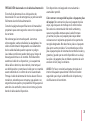 3
3
-
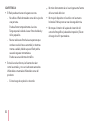 4
4
-
 5
5
-
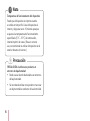 6
6
-
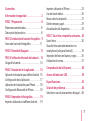 7
7
-
 8
8
-
 9
9
-
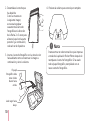 10
10
-
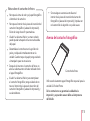 11
11
-
 12
12
-
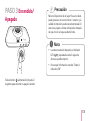 13
13
-
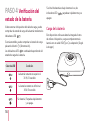 14
14
-
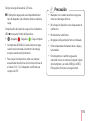 15
15
-
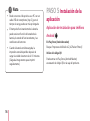 16
16
-
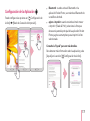 17
17
-
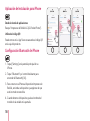 18
18
-
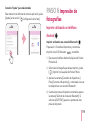 19
19
-
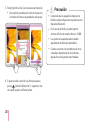 20
20
-
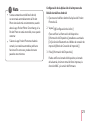 21
21
-
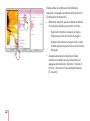 22
22
-
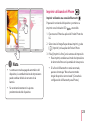 23
23
-
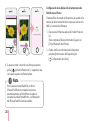 24
24
-
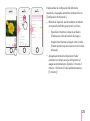 25
25
-
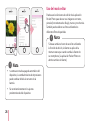 26
26
-
 27
27
-
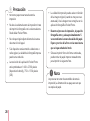 28
28
-
 29
29
-
 30
30
-
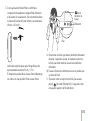 31
31
-
 32
32
-
 33
33
-
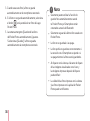 34
34
-
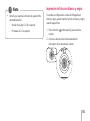 35
35
-
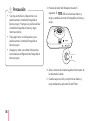 36
36
-
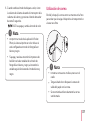 37
37
-
 38
38
-
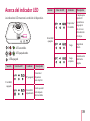 39
39
-
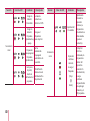 40
40
-
 41
41
-
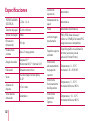 42
42
-
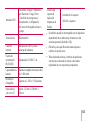 43
43
-
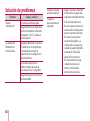 44
44
-
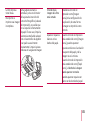 45
45
-
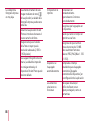 46
46
-
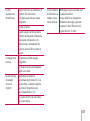 47
47
-
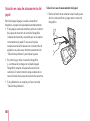 48
48
-
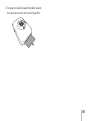 49
49
-
 50
50
LG PC389S.DCHNLLK El manual del propietario
- Categoría
- Impresión
- Tipo
- El manual del propietario
- Este manual también es adecuado para